Прилагодите поставке траке задатака у оперативном систему Виндовс 10

Поставке траке задатка за ажурирање система Виндовс 10 садрже кохезиван избор опција које мало модификују његово понашање. Ево погледа шта се променило.
Виндовс 10 Анниверсари Упдате мигрира вишекласична подешавања радне површине за модерну апликацију Подешавања. Таскбар се користи за чување отворених програма и пречица; који корисници могу прелазити између миша или прста. Иконе можете организовати тако да их превлачите и испуштате било где на траци задатака. Најновија обнова су поставке траке задатака, која садржи кохезиван избор опција за модификацију свог понашања. Хајде да погледамо.
Поставке траке задатака у Виндовс 10 Анниверсари Упдате
Новим својствима траке задатака можете приступити десним кликом на траци задатака, а затим кликните на Подешавања. Или, кликните Старт> Подешавања> Персонализација и картицу Таскбар.
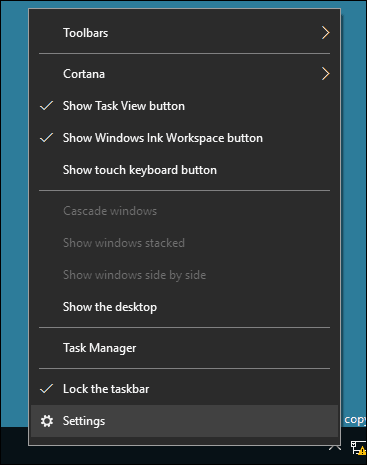
Као што видите ниже, многа иста подешавањапретходно доступне од класичних својстава траке са задацима додате су у модернизовани одељак Подешавања. Трака задатака је подразумевано закључана, што спречава да промени локацију. Остале опције укључују премештање локације траке задатака, аутоматско скривање, коришћење мањих икона и више.
Доле наведене функције су под контролом из овог новог одељка Подешавања траке задатака.
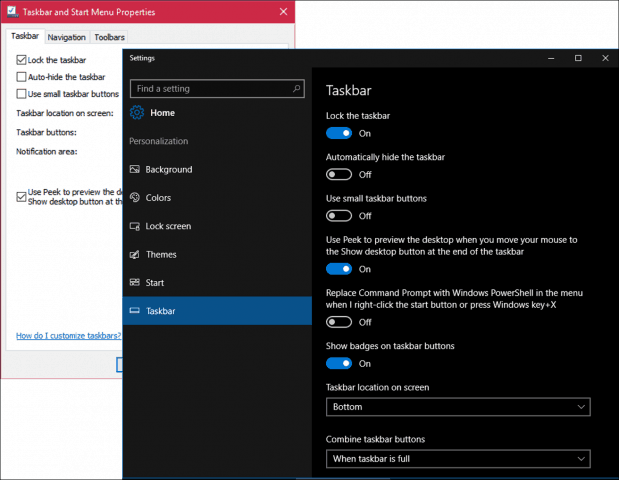
Опција Пеек је подразумевано искључена. Десктоп Пеек је укључен у Виндовс 7 и омогућава вам брз преглед радне површине постављањем показивача миша у десни угао екрана. Само га укључите ако желите да користите Пеек.
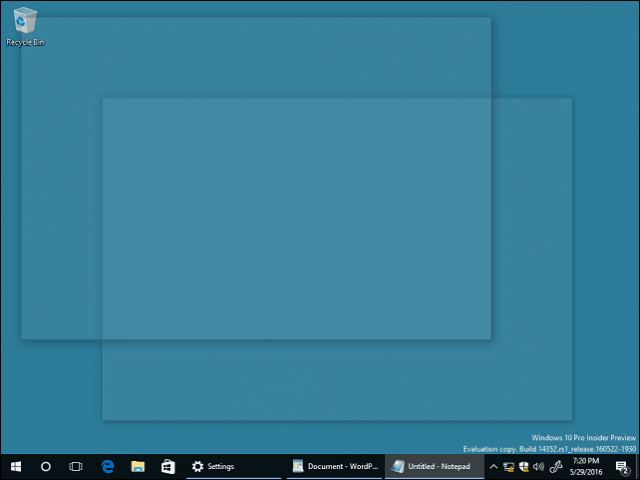
Можете користити ПоверСхелл за задатке командне линије. Укључите је и она ће сакрити љуску Цомманд Промпт-а.

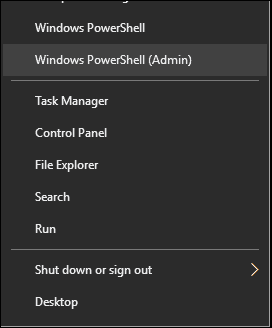
Уводи се Виндовс 10 Анниверсари Упдатезначке која пружа брзе нотификације на иконама траке задатака. На пример, можете видети количину е-поште у својој пошти или непрочитане обавештења у оквиру Ацтион Центер-а.
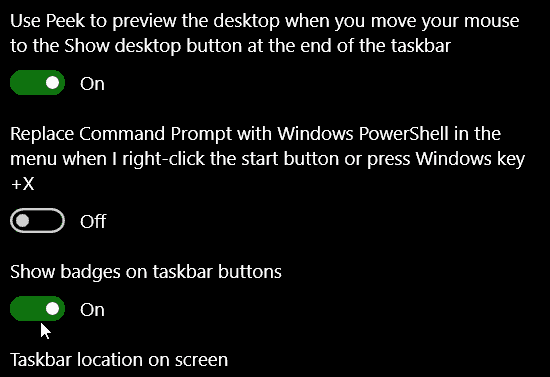
Ако желите да задржите траку задатака на другој локацији, брзо можете да кликнете на оквир са списком и да је одаберете да је поставите на врху, левој или десној страни екрана.
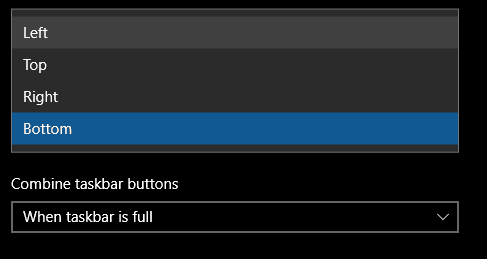
Такође можете одабрати како се ваше отворене апликације приказују на екрану. Ако више волите класични Виндовс стил, одаберите „Када је трака задатака пуна ” из оквира са списком. Када је изабрано, приказује се цела ознака за програм, ако је отворено пуно програма, она ће их подразумевано сакрити када буде пуна.

Постоје могућности за прилагођавањеПодешавања подручја обавештења. Можете сазнати више у нашем претходном чланку о томе како прилагодити ставке приказане у области обавештења. Ако користите конфигурацију више монитора, можете изабрати да се трака задатака приказује на додатним мониторима и управљате њиховим понашањем. Погледајте наш претходни чланак о раду са више монитора.
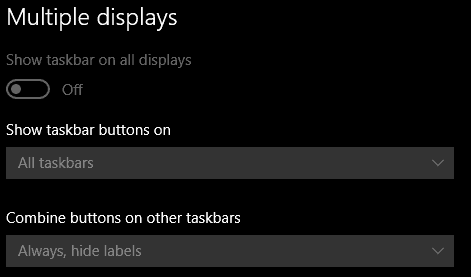
Брзе прилагодбе траке задатака
Можете имати брз приступ омиљеномпрограма и поставки тако да их прикачите на траци задатака. Кликните Старт> Алл Аппс и десним тастером миша кликните било коју од својих омиљених апликација. Затим кликните на Још, а затим Прикачи на траци задатака.
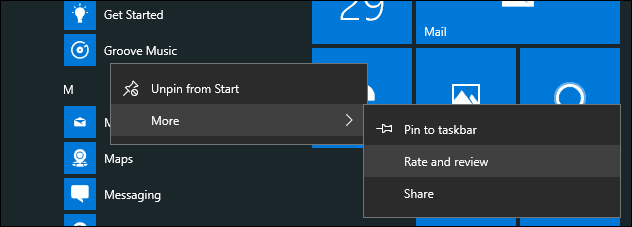
Ако желите да промените редослед икона у менијуПодручје са обавештењима, кликните па га превуците тамо где желите да буде приказано. Сличне акције повлачења и испуштања могу се применити на приквачене иконе на траци задатака.
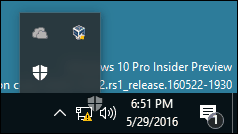
На уређајима без активне подршке за оловке икона Инк Воркспаце није приказана. Можете то омогућити. Кликните десним тастером миша на траци задатака, а затим кликните на „Прикажи дугме Виндовс Инк Воркспаце. "
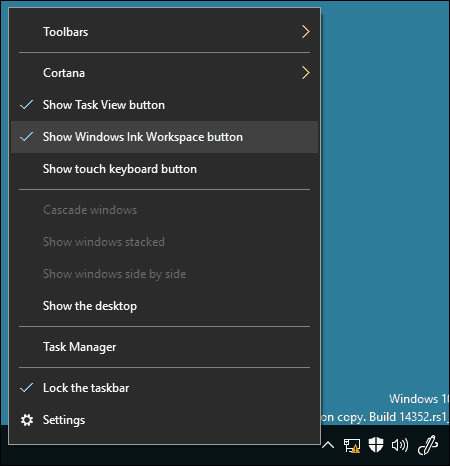
Те су промене суптилне, али су добродошле и показују како Виндовс 10 прихвата своју будућност као услугу.
За више, погледајте доле повезане чланке.
- Како управљати нотификацијама о апликацији Виндовс 10
- Како конфигурирати и користити Ацтион Центер у Виндовсу 10
- Како променити или искључити звукове обавештења
- Како онемогућити акциони центар у оперативном систему Виндовс 10








Оставите коментар